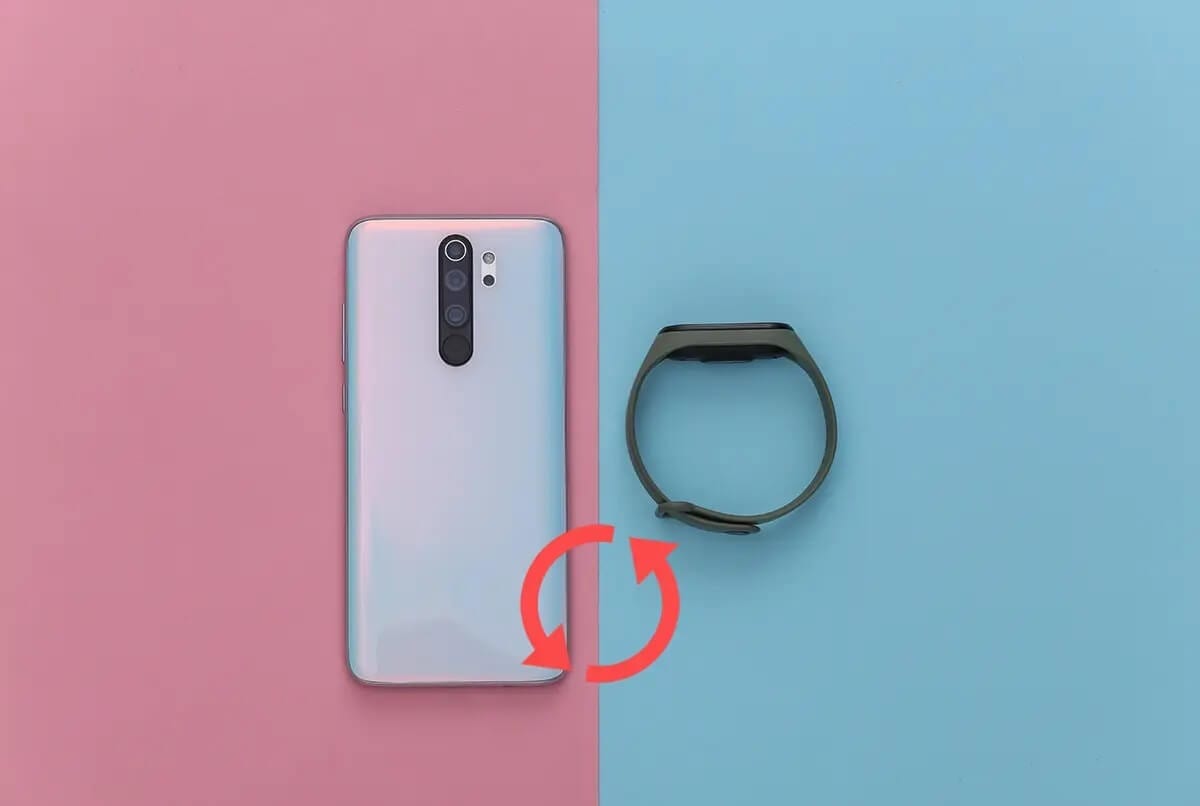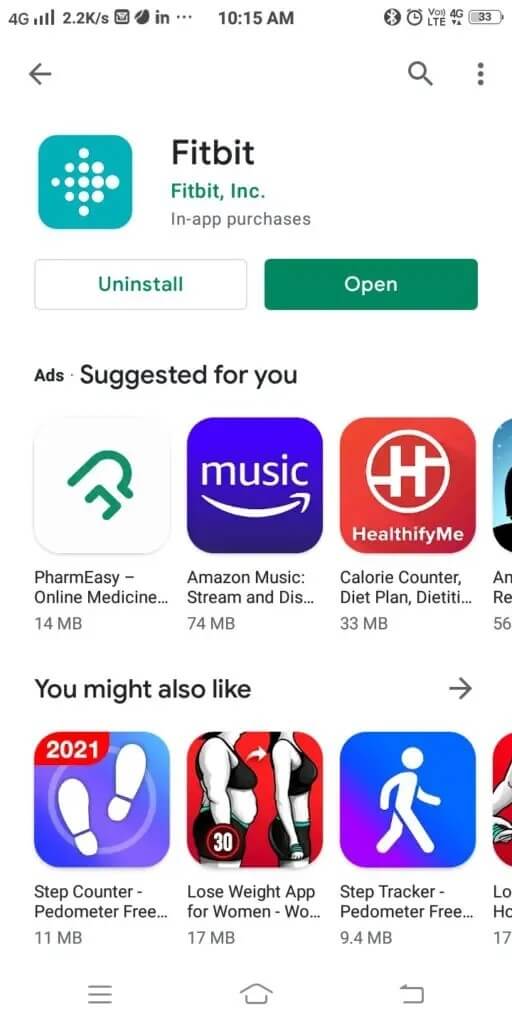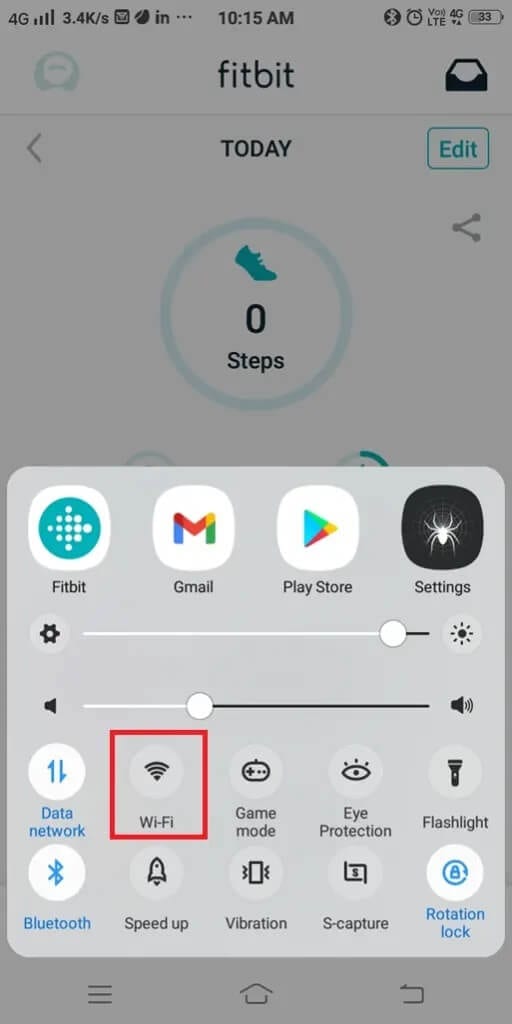Fitbit이 동기화되지 않는 문제를 해결하는 방법
Fitbit 앱이 Android 또는 iPhone과 동기화되지 않는 문제가 있습니까? 이 문제에는 몇 가지 이유가 있습니다. 예를 들어 연결된 장치 수가 최대 한도를 초과하거나 블루투스가 제대로 작동하지 않습니다. 동일한 문제를 겪고 있는 경우 Fitbit이 동기화되지 않는 문제를 해결하는 방법에 대한 완벽한 가이드를 제공합니다.
Fitbit 기기란 무엇인가요?
Fitbit 기기는 걸음 수, 심박수, 산소 수준, 수면 비율, 운동 기록 등을 모니터링하는 많은 기능을 제공하여 건강에 민감한 사람들이 선호하는 기기가 되었습니다. 손목 스트랩, 스마트 워치, 피트니스 밴드 및 기타 액세서리 형태로 제공됩니다. 또한 장치에 설치된 가속도계는 장치를 착용한 사람의 모든 움직임을 추적하고 디지털 측정값을 출력으로 제공합니다. 따라서 정보를 제공하고 동기를 부여하는 개인 체육관 트레이너와 같습니다.
Fitbit이 동기화되지 않는 문제를 해결하는 방법
방법 1: 수동 동기화 시도
경우에 따라 장치를 표준 기능 형식으로 활성화하기 위해 수동 동기화가 필요합니다. 수동 동기화를 강제하려면 다음 단계를 따르세요.
1. 열기 Fitbit 앱 Android 기기 또는 iPhone에서.
2. 앱의 홈 화면 왼쪽 상단에 표시된 프로필 아이콘을 누릅니다.
참고: 이 방법은 장치용입니다. 안드로이드 / 아이폰
3. 이제 Fitbit 트래커 이름을 클릭한 다음 지금 동기화를 클릭합니다.
기기가 Fitbit 트래커와 동기화를 시작하고 이제 문제가 해결되었습니다.
방법 2: 블루투스 연결 확인
트래커와 장치 간의 연결은 Bluetooth입니다. 비활성화하면 동기화가 자동으로 중지됩니다. 아래와 같이 Bluetooth 설정을 확인하십시오.
1. Android/iOS 기기의 홈 화면을 위로 스와이프하거나 아래로 스와이프하여 알림 패널을 엽니다.
2. 블루투스가 활성화되어 있는지 확인하세요. 활성화되지 않은 경우 Bluetooth 아이콘을 클릭하고 이미지와 같이 활성화하십시오.
방법 3: Fitbit 앱 설치
모든 Fitbit 트래커는 Android 또는 iPhone에 Fitbit 앱을 설치해야 합니다.
1. iOS/Android 기기에서 AppStore 또는 Play Store를 열고 다음을 검색합니다. 핏빗.
2. 설치 옵션을 클릭하고 앱이 설치될 때까지 기다립니다.
3. 앱을 열고 트래커가 현재 동기화 중인지 확인합니다.
참고: 항상 최신 버전의 Fitbit 앱을 사용하고 있는지 확인하고 정기적으로 Fitbit을 업데이트하여 동기화 문제를 방지하세요.
방법 4: 한 번에 하나의 장치만 연결
일부 사용자는 외출할 때 Fitbit Android/iOS 앱을 연결할 수 있고 일부 사용자는 집이나 사무실에서 컴퓨터에 연결할 수 있습니다. 그러나 실수로 트래커를 두 장치에 연결하게 될 수 있습니다. 따라서 이것은 동기화 문제를 일으킬 것입니다. 그러한 갈등을 피하기 위해,
1. 한 번에 하나의 장치(Android/iOS 또는 컴퓨터)에서만 Bluetooth를 켭니다.
2. 첫 번째 장치를 사용할 때 두 번째 장치에서 Bluetooth를 끕니다.
방법 5: Wi-Fi 끄기
일부 기기에서는 블루투스를 켜면 Wi-Fi가 자동으로 켜집니다. 그러나 이 두 서비스는 서로 충돌할 수 있습니다. 따라서 Wi-Fi를 끄면 Fitbit이 동기화되지 않는 문제를 해결할 수 있습니다.
1. 장치에서 블루투스가 활성화되어 있을 때 Wi-Fi가 켜져 있는지 확인하십시오.
2. 아래와 같이 Wi-Fi가 활성화되어 있으면 끕니다.
방법 6: Fitbit 트래커 배터리 확인
이상적으로는 매일 Fitbit 트래커를 충전해야 합니다. 그러나 전력이 부족한 경우 동기화 문제가 발생할 수 있습니다.
1. 트래커가 꺼져 있는지 확인하세요.
2. 그렇다면 최소 70%까지 충전하고 다시 켜십시오.
방법 7: Fitbit 트래커 다시 시작
Fitbit 트래커를 다시 시작하는 프로세스는 휴대폰이나 PC를 다시 시작하는 것과 동일합니다. 재부팅하는 동안 운영 체제가 업데이트되므로 동기화 문제가 수정됩니다. 다시 시작 프로세스는 장치 내부의 데이터를 삭제하지 않습니다. 방법은 다음과 같습니다.
1. USB 케이블을 사용하여 Fitbit 트래커를 전원에 연결합니다.
2. 전원 버튼을 약 10초 동안 길게 누릅니다.
3. 이제 Fitbit 로고가 화면에 나타나고 재부팅 프로세스가 시작됩니다.
4. 프로세스가 완료될 때까지 기다렸다가 휴대폰 문제와 동기화되지 않는 Fitbit 앱을 수정할 수 있는지 확인합니다.
참고: 이전 방법에서 설명한 대로 Bluetooth 및 Wi-Fi 충돌이 해결된 후에만 재부팅 방법을 사용하는 것이 좋습니다.
방법 8: Fitbit 트래커 재설정
위의 모든 방법으로 Fitbit이 동기화되지 않는 문제를 해결하지 못하는 경우 Fitbit 트래커를 재설정해 보십시오. 장치가 새 것처럼 작동합니다. 일반적으로 장치 소프트웨어가 업데이트될 때 실행됩니다. Fitbit 앱에 정지, 느린 충전, 화면 정지와 같은 문제가 표시되면 기기를 재설정하는 것이 좋습니다. 재설정 프로세스는 모델마다 다를 수 있습니다.
참고: 재설정은 장치 내부에 저장된 모든 데이터를 삭제합니다. 재설정하기 전에 장치를 백업하십시오.
이 가이드가 유용하고 Fitbit이 동기화되지 않는 문제를 해결할 수 있기를 바랍니다. 어떤 방법이 가장 적합한지 알려주세요. 이 기사에 대한 질문/의견이 있는 경우 댓글 섹션에 자유롭게 남겨주세요.